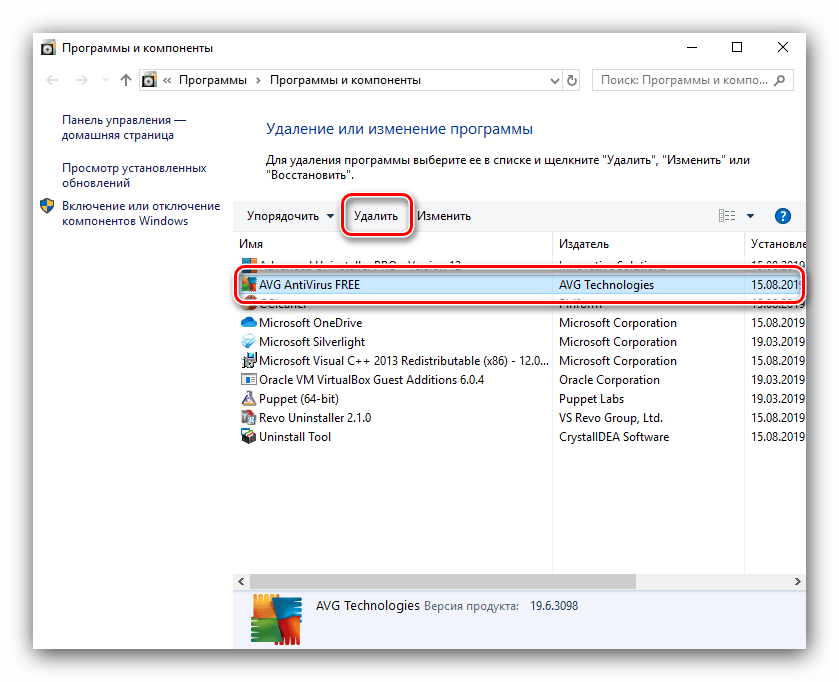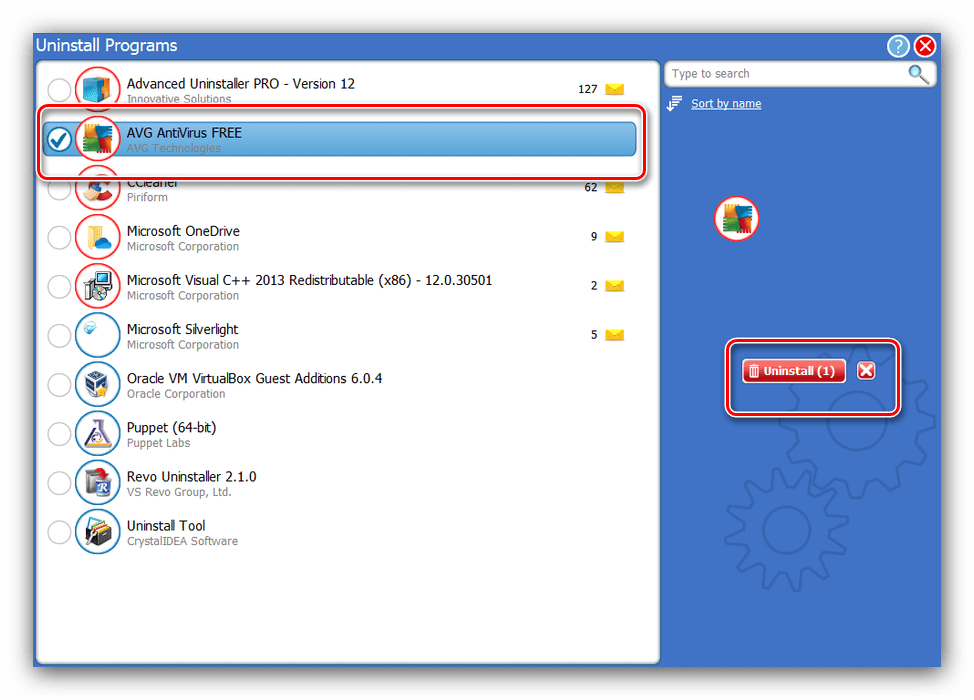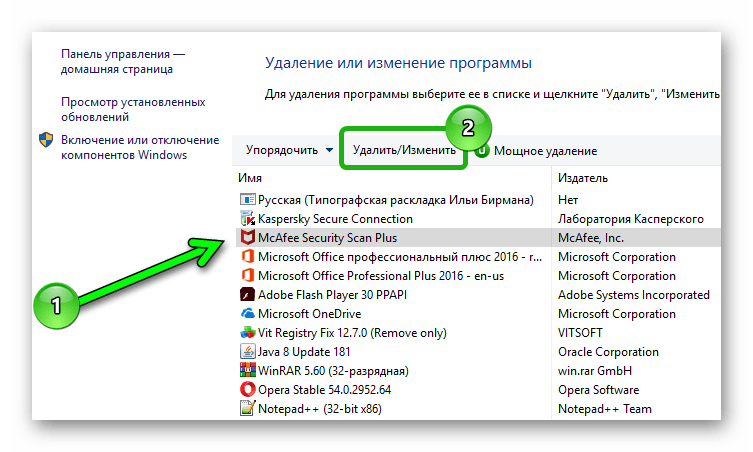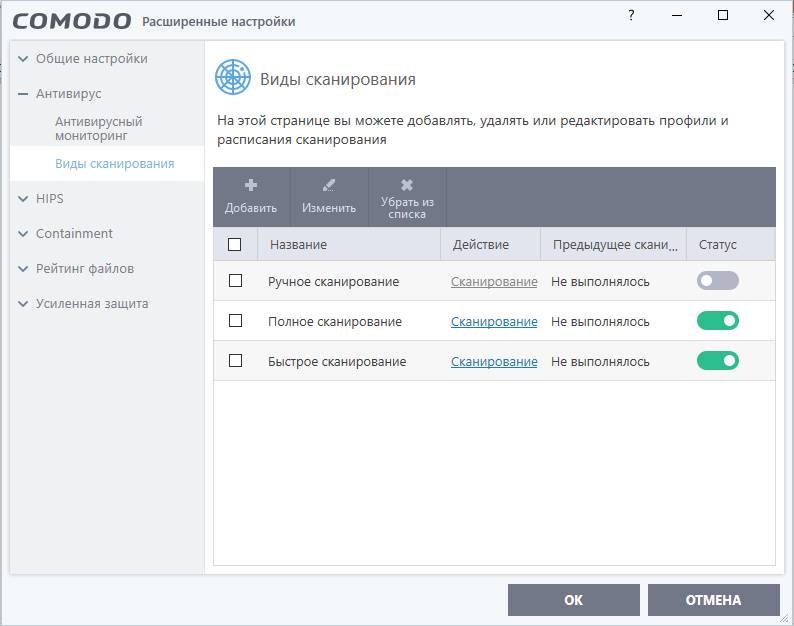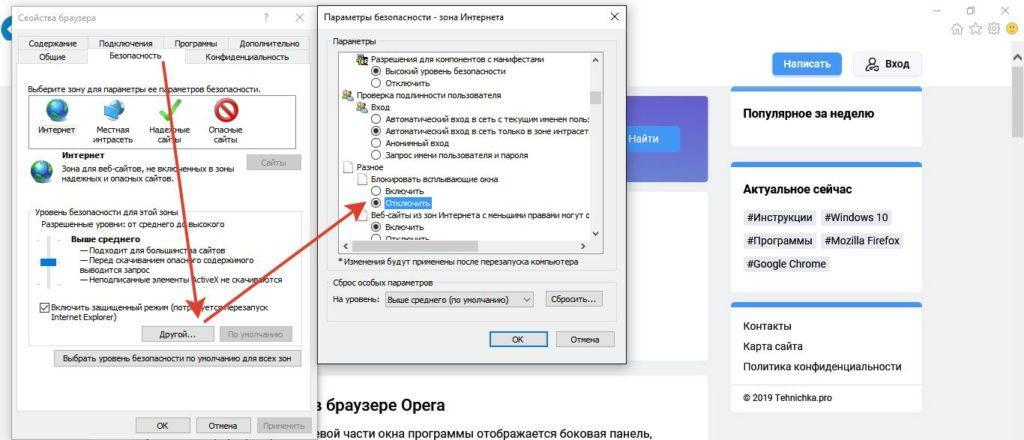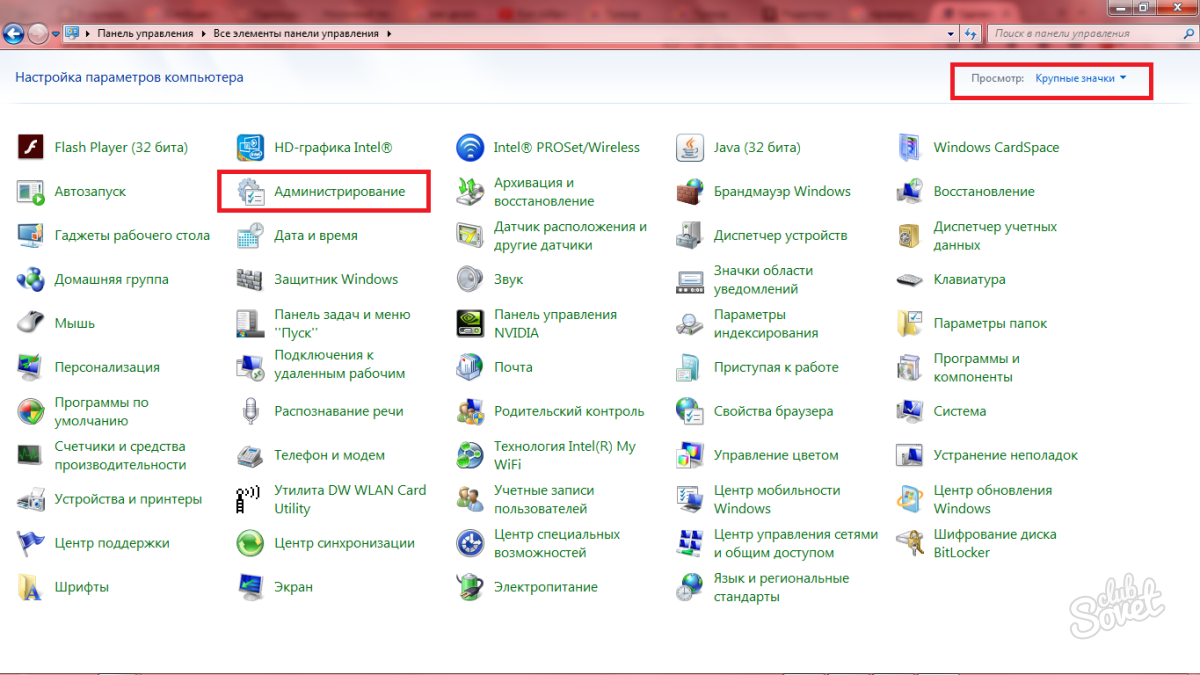Как удалить AVG антивирус
AVG антивирус представляет собой удобную и достаточно мощную антивирусную программу. Он также как и все антивирусы обладает своими преимуществами и недостатками. Соответственно некоторым он по душе, а некоторых он не устраивает, в результате чего следует удалить АВГ. Однако сама программа не во всех случаях позволяет сделать это, поэтому часто от пользователей можно услышать вопрос, как удалить Антивирус AVG полностью со своего компьютера. В этой статье рассмотрим три основных способа удаления АВГ антивируса.
Стандартное удаление AVG антивируса
Для того чтобы удалить АВГ данным способом нам потребуется выполнить следующие действия:
- Первым делом открываем меню «Пуск», затем выбираем «Панель управления».
- Перед нами открывается окно, из которого следует выбрать «Программы и компоненты».
- Перед вами раскроется список имеющихся на вашем компьютере программ, среди которых следует найти антивирус АВГ. По нему щелкаем правой кнопкой мыши и удаляем. Если у вас в процессе удаления возникли какие-либо проблемы, то вам следует воспользоваться вторым или третьим способом.
Удаление антивируса посредством утилиты AVG Remover
Первым делом скачиваем программку AVG Remover, ее несложно отыскать в интернете. Проверяем, вся ли наша работа сохранена, а после производим запуск утилиты. Данная программа сама осуществит полное удаление данной антивирусной программы, а после выполнит перезагрузку системы.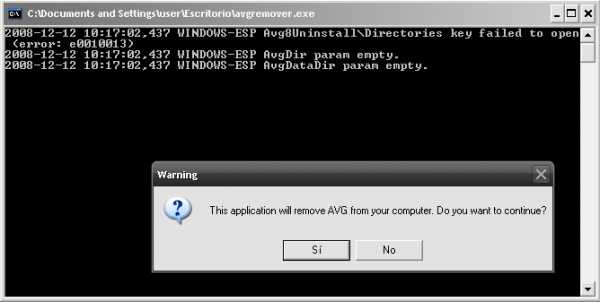
Это официальная версия, которая поможет быстро удалить Антивирус из вашей системы, и очистить все следы от программы.
Удаление антивируса посредством CCleaner
Теперь давайте рассмотрим как происходит удаление антивируса АВГ посредством утилиты CCleaner. Данная программа известна всем как эффективный и действенный чистильщик операционной системы. Скачать программу Ccleaner не составит труда, тем более она абсолютно бесплатная. Затем нас следует выполнить ее установку и запуск. В левой части перед вами будет меню «Сервис», нам следует открыть ее. Далее выбираем «Удаление программ», перед вами открывается список, в котором следует отыскать антивирус АВГ, а после жмем на иконку «Деинсталляция».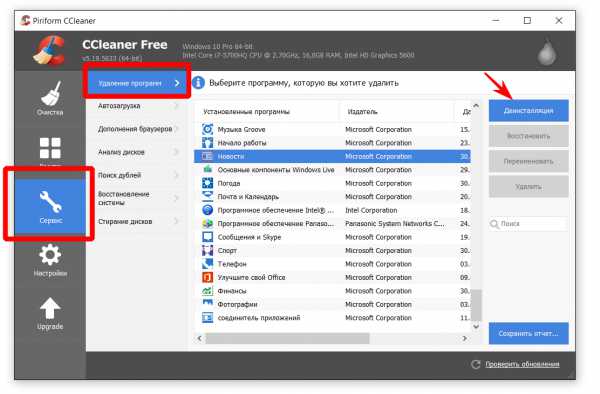
Произойдет запуск процесса, вам следует полностью следовать ему, в результате чего, вы полностью и успешно сможете удалить антивирус. По завершению выполните перезагрузку компьютера. Снова открываем данную программку, теперь нам нужно открыть вкладку «Очистка», в ней нам следует выбрать «Реестр», эта процедура выполняется для полного избавления от антивирусной программы.
Как удалить полностью с компьютера/ноутбука антивирус «AVG»?
Удаляется «AVG» с компьютера или ноутбука, также, как минимум, двумя способами.
Способ 1
Удаляем антивирус при помощи стандартного способа удаления программного обеспечения «Windows»:
- Через «Панель управления» зайдите в «Удаление программ» или «Программы и компоненты», в зависимости от версии вашей ОС.
- Далее, найдите в списке программ всё, что содержит в своём названии аббревиатуру «AVG» (см. на скриншоте).
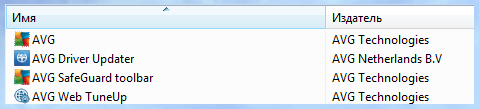
Удаление «AVG» стандартным способом
При удалении этих программ откроется такое окно, в котором нужно будет нажать на большую кнопку «Удалить».
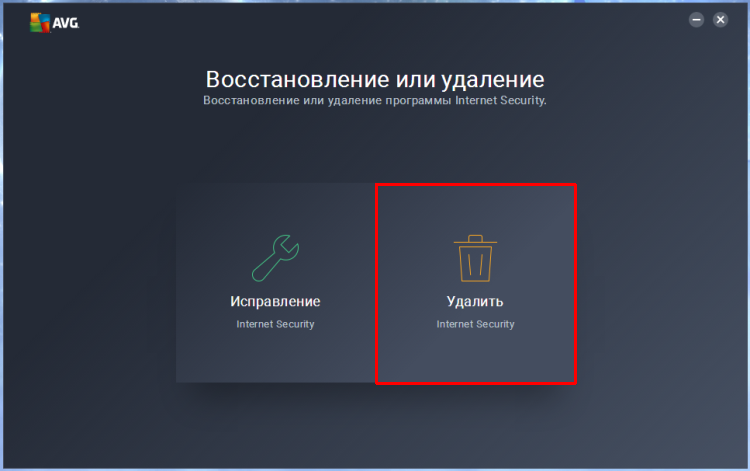
Удаление «AVG» стандартным способом
Затем подтверждаем, что действительно хотим удалить антивирус
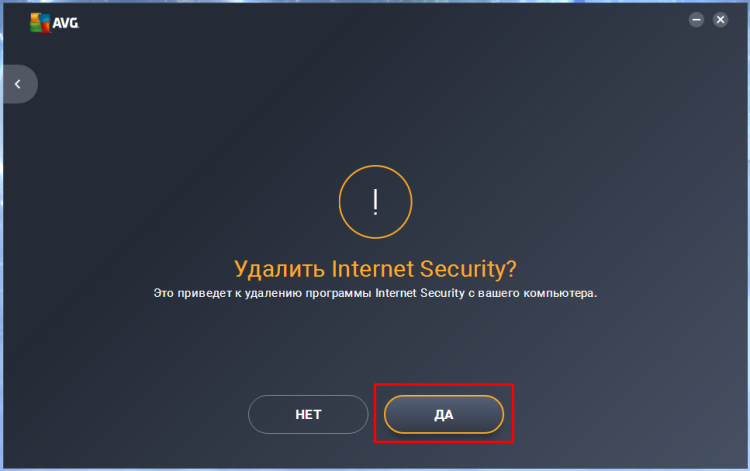
Удаление «AVG» стандартным способом
После удаления антивируса система предложит вам перезагрузить компьютер. Обязательно делаем это – нажимаем на «Перезагрузить сейчас».
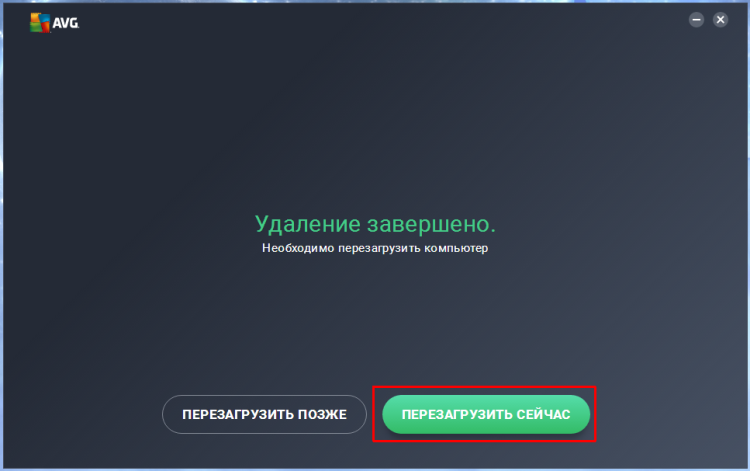
Удаление «AVG» стандартным способом
Таким образом следует удалить все продукты с аббревиатурой «AVG» в названии (перезагрузка компьютера может потребоваться не всегда).
Способ 2
Если способ, указанный выше, вызывает у вас какие-либо затруднения, либо вы не можете никак удалить антивирус, то воспользуйтесь другим вариантом. Используйте специальную утилиту. Переходим по этой и скачиваем программу «AVG Remover». Эта программа позволит полностью удалить «AVG» с компьютера и ноутбука, включая драйвера, настройки, записи в реестре. Итак, чтобы воспользоваться утилитой, сделайте следующее:
Запустите «AVG Remover» и нажмите на «Continue», как показано на рисунке
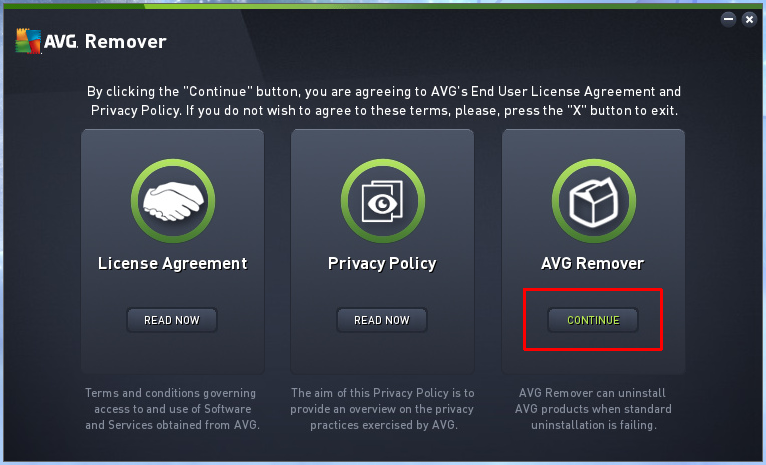
Удаление «AVG» при помощи программы «AVG Resmover»
Сначала программа начнёт сканировать компьютер и искать на нём все продукты «AVG». Ожидаем, пока сканирование не закончится, а после жмём на «Remove»
Обратите внимание, что возле каждого наименования программы в списке должна стоять галка (выделено в красной рамке)
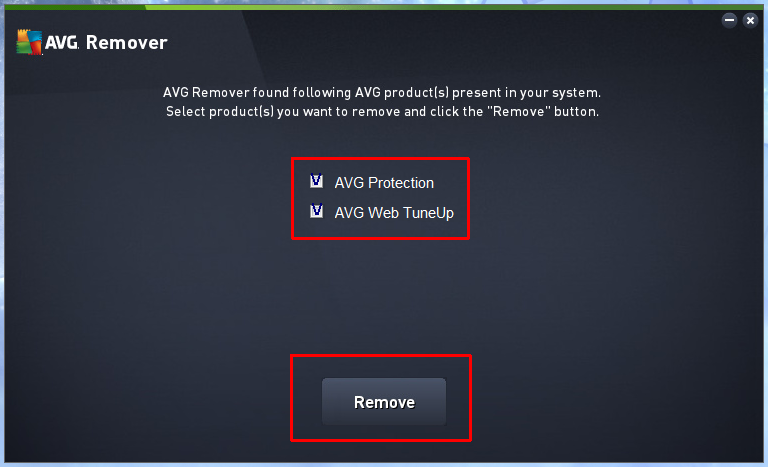
Удаление «AVG» при помощи программы «AVG Resmover»
Но если программа не отыщет такого списка программ с аббревиатурой «AVG» в названии, тогда вы увидите следующее окно. В нём нужно нажать на «Run anyway».
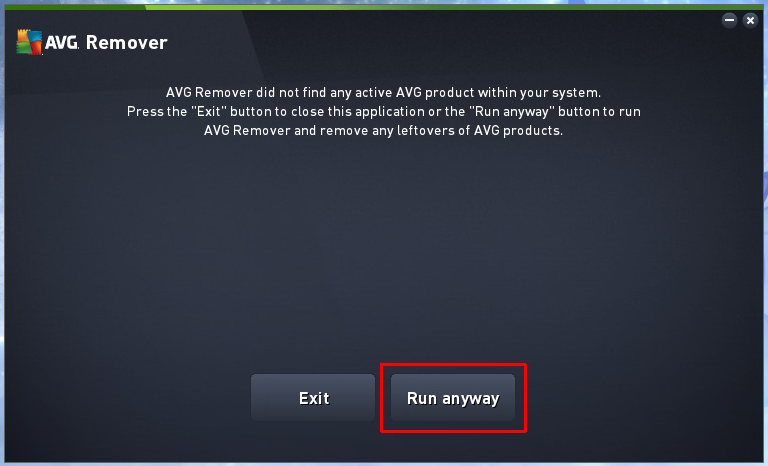
Удаление «AVG» при помощи программы «AVG Resmover»
После совершённых операций откроется окно с предложением перезагрузить компьютер/ноутбук. Нажимаем на «Restart».

Удаление «AVG» при помощи программы «AVG Resmover»
После перезагрузки компьютера утилита снова запустится, и вы увидите такое окно
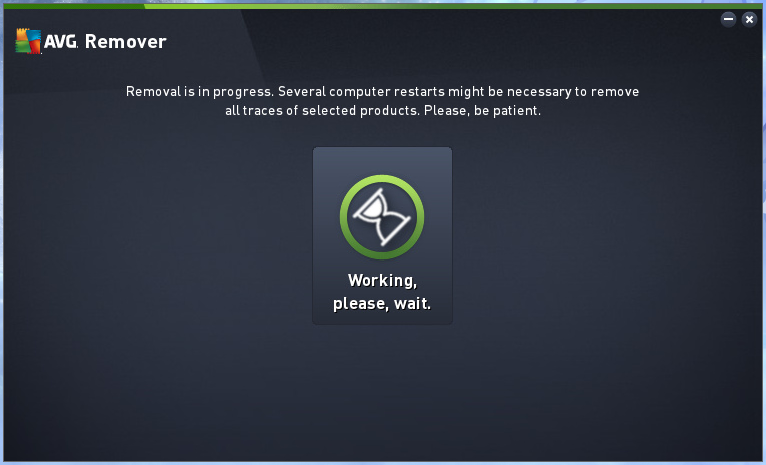
Удаление «AVG» при помощи программы «AVG Resmover»
Подождите, пока это окно не исчезнет. Когда окно закроется, удаление антивируса «AVG» на вашем устройстве можно считать успешным.
Как удалить AVG
Изначально вы должны будете отключить все его функции полностью. Как это делается – мы расскажем дальше. Вы можете попробовать его удалить через пуск/панель управления/программы и компоненты/удаление программ. Там в списке вы найдете ваш антивирус AVG, который и можно будет удалить.
Однако, если вы пытались удалить программу через деинсталляционный файл, либо если вы пользовались ранее сторонними деисталляторами, то у вас ничего не получится, т.к. и в том и другом случае файлы антивируса будут повреждены, и «официально» вы удалить антивирус не сможете.
Тут у вас будет 2 варианта:
- Переустановить версию AVG, которая была у вас на компьютере до удаления «колхозными методами».
- Воспользоваться деинсталлятором антивируса от разработчиков.
Т.к. второй способ подходит даже для удаления поврежденного антивируса AVG, то далее мы подробнее опишем этот способ.
Итак, как должен выглядеть рабочий антивирус AVG – вы можете посмотреть на скрине ниже.
Однако для удаления вам нужно будет отключить все его параметры. Сейчас мы покажем вам, как это сделать.
Компьютер
Тут вы увидите 2 пункта: защита от файлов и анализ поведения. Оба ползунка вы должны переместить в неактивное положение.
Тут вы также найдете 2 пункта отключения: Веб-защиту и защиту электронной почты.
Атаки злоумышленников
Здесь в неактивное состояние переводите улучшенный брандмауэр и защиту от программ-вымогателей. Чтобы отключить вторую функцию, вам нужно будет перейти по кнопке «открыть» и уже там перевести ползунок.
Конфиденциальность
Тут отключаете защиту от веб-камеры и защиту конфиденциальных данных. В оба раздела вы должны будете предварительно зайти. Если вы не пользовались защитой конфиденциальных данных, то ничего не меняйте.
Платежи
Тут вы должны будете отключить защиту от поддельных сайтов и защиту от спама, если она была у вас активна.
По итогу, перед дальнейшими действиями, ваш антивирус AVG должен выглядеть следующим образом:
Теперь перейдите в раздел меню, в верхнем правом углу, и в каждом пункте, каждого раздела, вы должны будете убрать все галочки.
На этом этапе вы должны уже обладать скачанным деинсталлятором от AVG. Называется он AVG Clear. Скачайте и установите его. Также программа автоматически предложит вам запустить ваш Windows в безопасном режиме. Это можно делать, а можно и нет.
В любом случае программа откроется. Тут смотрите, если у вас путь к антивирусу AVG стандартный – то ничего не меняйте, если вы сохраняли антивирус на другой локальный диск – укажите к нему путь.
Далее вы, в списке программ, должны выбрать вашу версию AVG, после чего нажмите на кнопку удаления. По его окончании у вас высветится окошко, в котором вас попросят перезагрузить ПК. Перезагрузите компьютер и удаляйте все ярлыки, которые останутся после деинсталляции, если, конечно, они останутся.
На этом наша статья подходит к концу, всем удачи и до новых встреч.
Как отключить AVG антивирус на время 3 способа
1 Способ) Откройте главное меню AVG. Здесь вы увидите несколько дополнительных пунктов меню. То, что интересует вас – это меню «Компьютер». Кликните по нему левой клавишей мыши.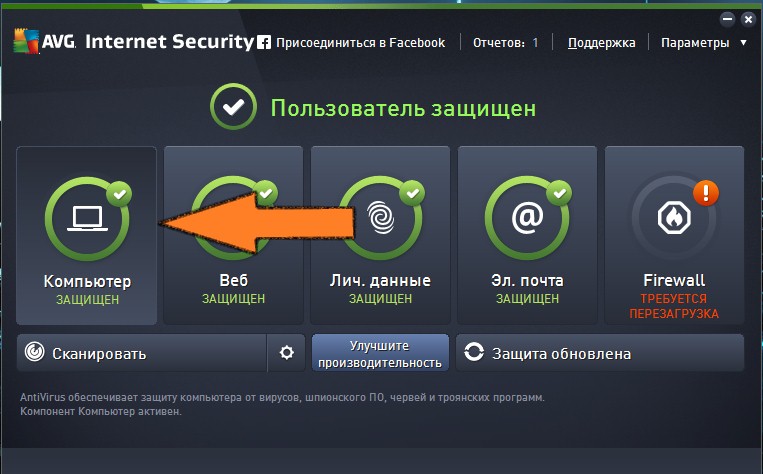
У вас откроется окно, но только уже с двумя меню для выбора. Пункт меню «AntiVirus», как вы видите с рисунка ниже, – имеет маленькую кнопочку. Деактивировать антивирус можно с помощью клика по ней.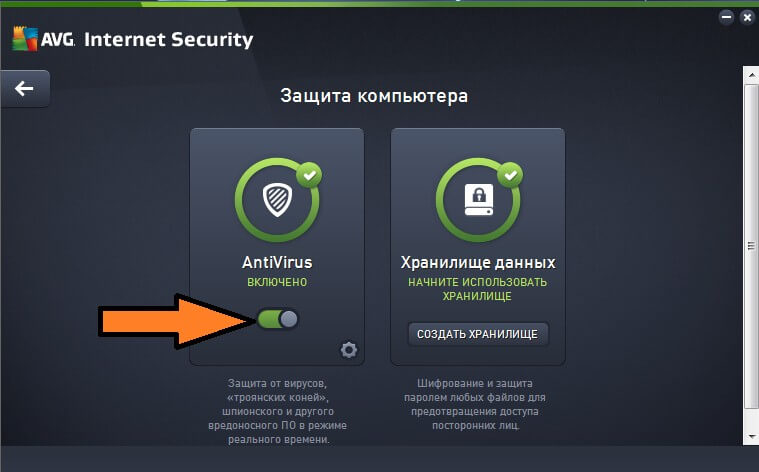
Когда вы увидите как меню «AntiVirus» с зеленого цвета стало оранжевым, и вы прочтете надпись «Отключено» (см. Рисунок ниже) – это значит, что вы успешно справились с задачей и отключили защиту антивируса. 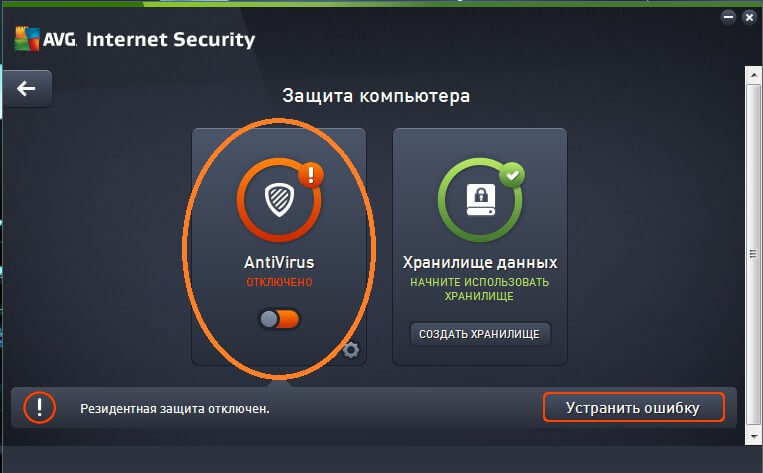
Вот, собственно и все действия, которые нужно проделать для отключения базовых функций защиты AVG антивируса. Если вы хотите отключить все функции защиты AVG антивируса, или избирательно (только некоторые), тогда вам нужно воспользоваться 2 способом его отключения.
2 Способ) Необходимо проделать те же первые шаги, которые перечислялись в 1 способе. Но не полностью. Итак, войдите в главное меню антивируса, выберите «Компьютер» и вы увидите те же два меню. На этот раз на кнопке «AntiVirus» вам нужно задействовать маленький значок в нижнем правом углу. Этот значок является кнопкой «Параметры защиты». Активируя его, вы перейдете в меню настроек и сможете отключить AVG антивирус с учетом востребованных параметров. 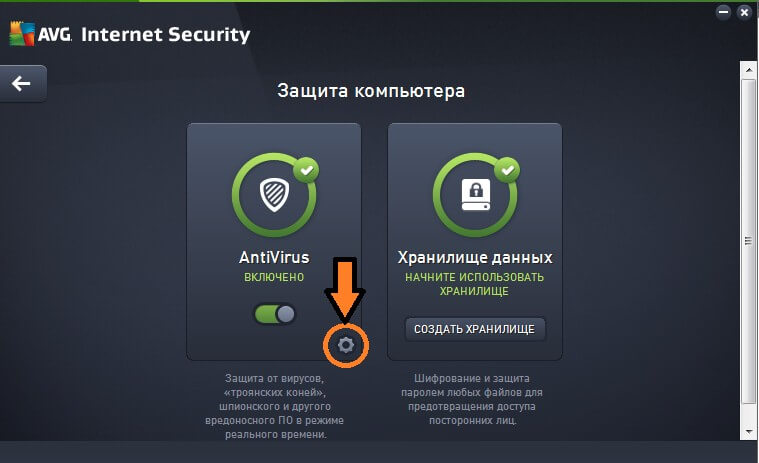
Если вы не хотите усложнять себе задачу, вы можете просто выбрать в меню слева пункт «Временно отключить защиту AVG».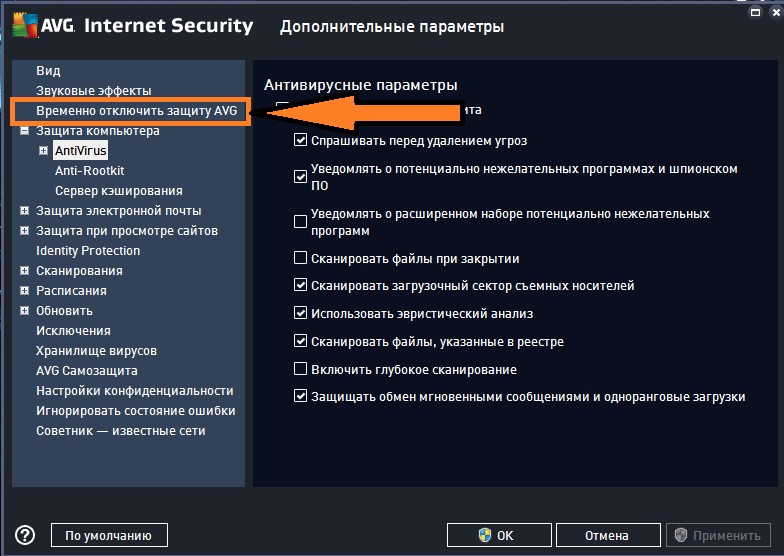
И тогда это окно станет активным справа. Здесь опять выберите «Временно отключить защиту AVG».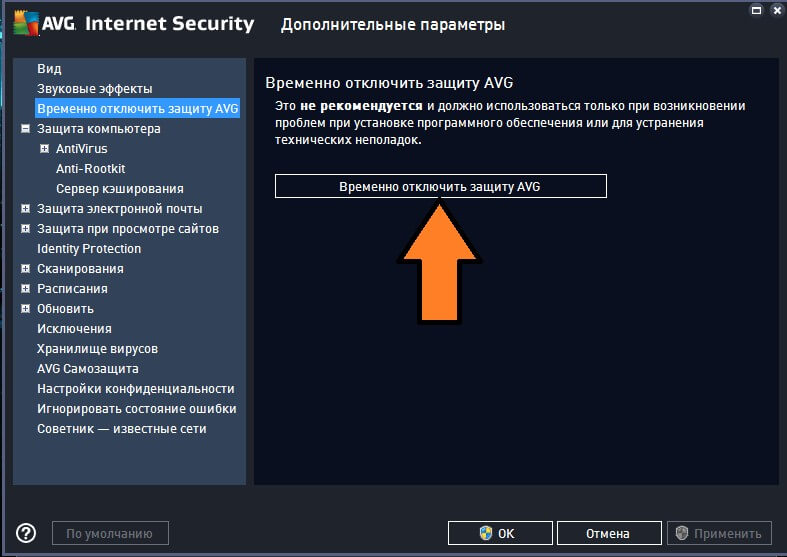
Перед вами появится новое активное окно настроек защиты. Выберите предпочитаемое время отключения защиты (от 5 минут и до следующего перезапуска ПК). Для этого пользуйтесь выпадающим меню «Отключить AVG на:». Поставьте отметку в окошке «Отключить защиту» и нажмите «ОК».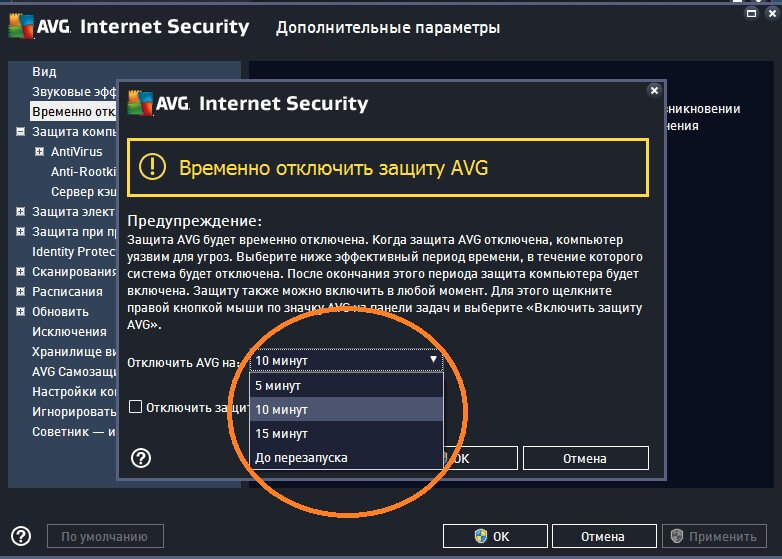
Если же вы хотите выбрать конкретный параметр защиты и отключить его (к примеру, отключить защиту электронной почты), тогда воспользуйтесь меню слева и выберите интересующие параметры. Для этого щелкните значок «+» для отображения дополнительных параметров защиты и внесите соответствующие изменения в них.
3 Способ) Самый простой способ того, как отключить AVG антивирус на время, и заключается он в доступе к меню временного отключения прямо с панели задач. Все, что понадобится сделать – кликнуть по значку антивируса AVG правой клавишей мыши и в выпадающем меню выбрать этот раздел.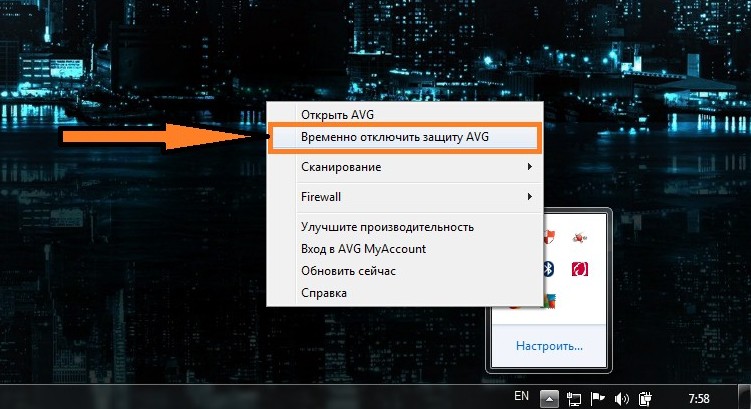
В результате вы увидите окно временного отключения защиты. В нем выбираете длительность отключения защиты (от 5 минут и до следующего перезапуска ПК) в выпадающем меню «Отключить AVG на:». Потом, отметьте «Отключить защиту» и нажмите «ОК».
Вот, собственно и все. Не забывайте восстановить защиту AVG антивируса – она вам еще понадобится.
Удаление стороннего антивируса
Вы можете удалить антивирус AVG стандартными средствами Microsoft Windows или при помощи специальной утилиты.
Выберите способ удаления:
Чтобы самостоятельно удалить сторонний антивирус стандартными средствами Microsoft Windows, выполните следующие действия:
1. В левом нижнем углу экрана нажмите на кнопку «Пуск»;
2. Выберите пункт меню «Панель управления»:
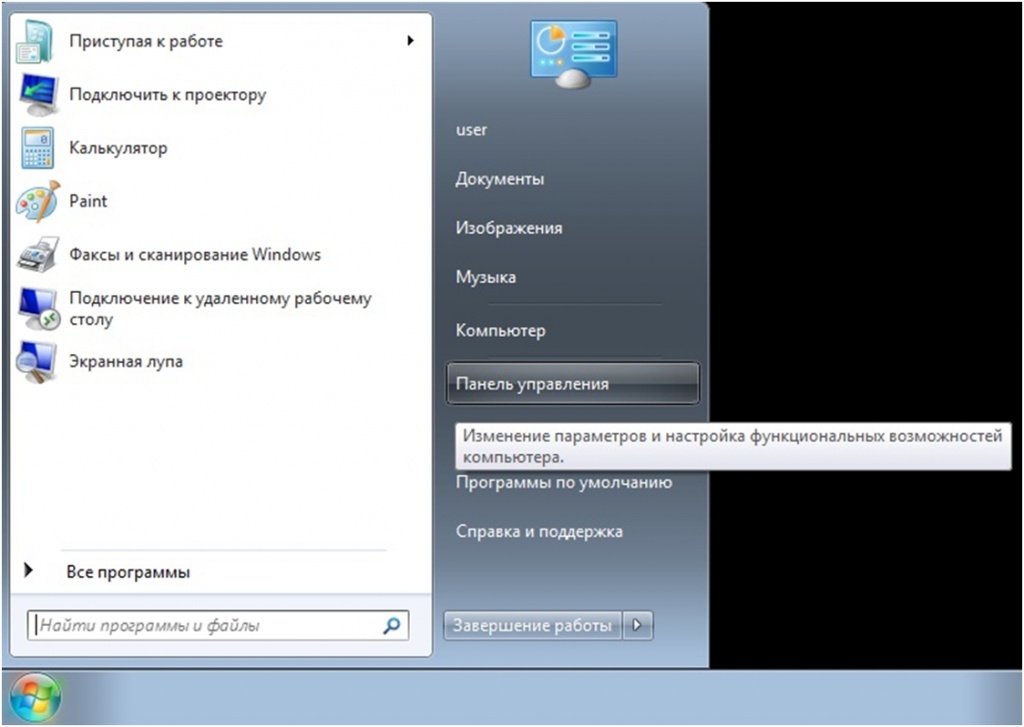
3. В окне «Панель управления» выберите раздел «Программы и компоненты» (или раздел «Программы», а затем – «Программы и компоненты»):
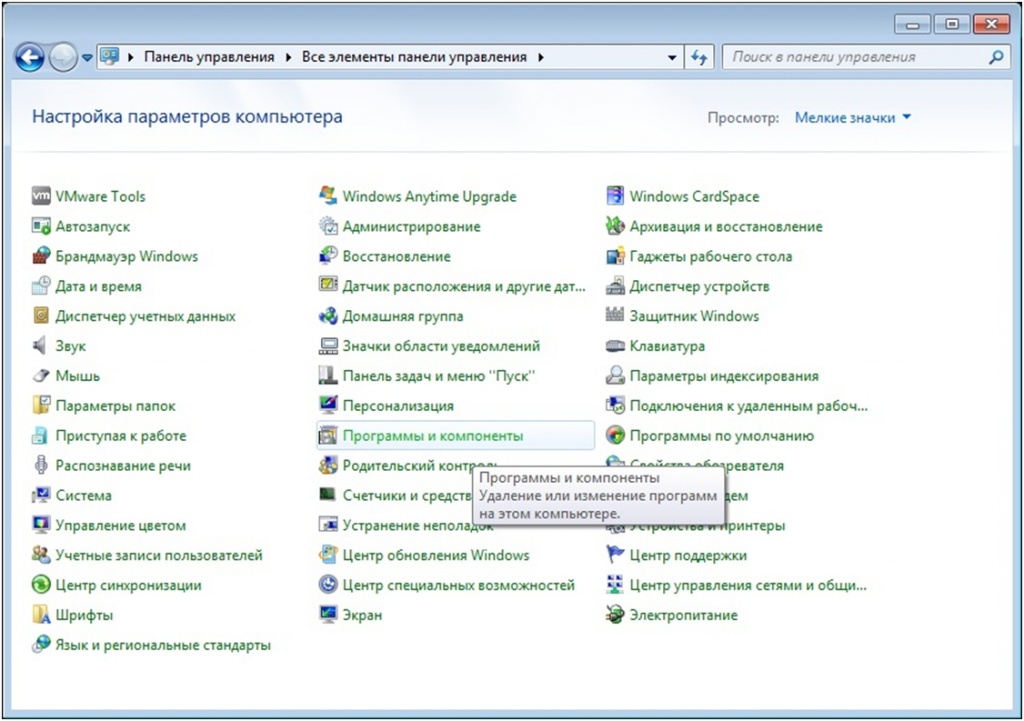
4. В окне «Программы и компоненты» выберите программу, которую необходимо удалить;
5. Дважды нажмите левой кнопкой мыши на имя программы;
6. Подтвердите, что Вы действительно хотите удалить программу;
7. В открывшемся окне программы удаления антивируса AVG нажмите «Удалить»:
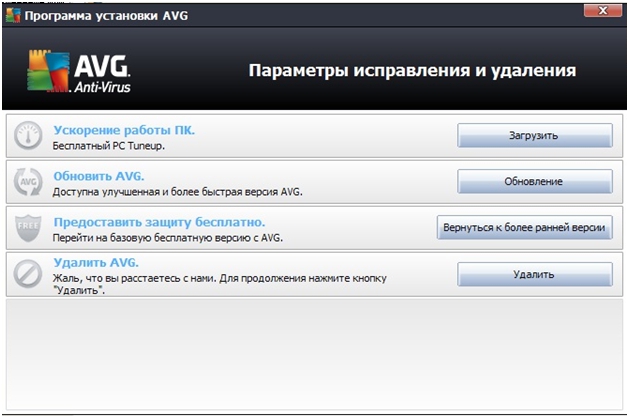
8. В окне выбора компонентов мы советуем снять галочки со всех пунктов, после чего нажмите «Далее»:
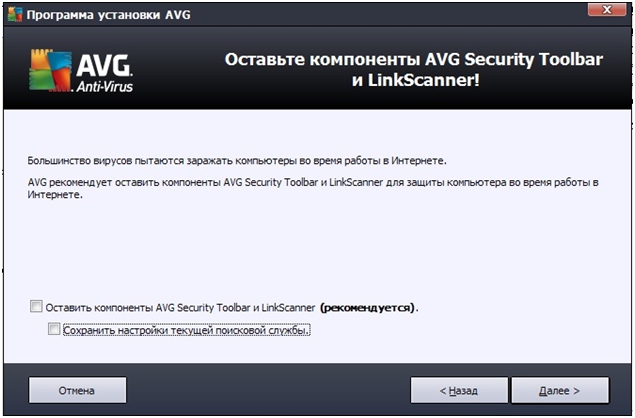
9. В следующем окне мы советуем установить галочки на всех пунктах, после чего нажмите «Далее»:
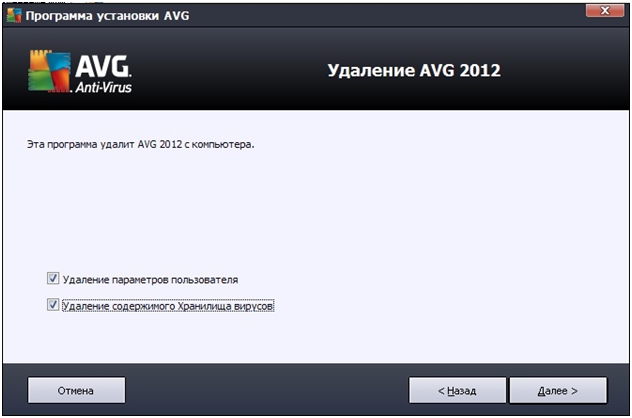
10. Дождитесь окончания удаления и нажмите «Перезагрузить сейчас» для перезагрузки компьютера:
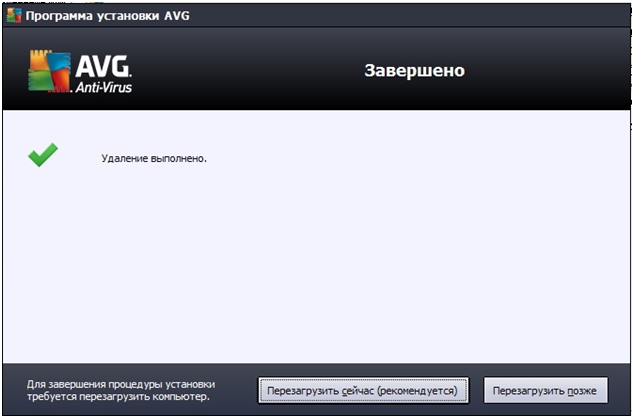
При удалении стороннего антивируса стандартными средствами Microsoft Windows в системе могут остаться некоторые папки и файлы, поэтому необходимо проверить папку « Program Files» после перезагрузки компьютера. Если в папке находятся папки и файлы стороннего антивируса, то их тоже необходимо удалить и повторно перезагрузить компьютер.
1. В левом нижнем углу экрана нажмите на кнопку «Пуск»;
2. Выберите пункт меню «Панель управления»:
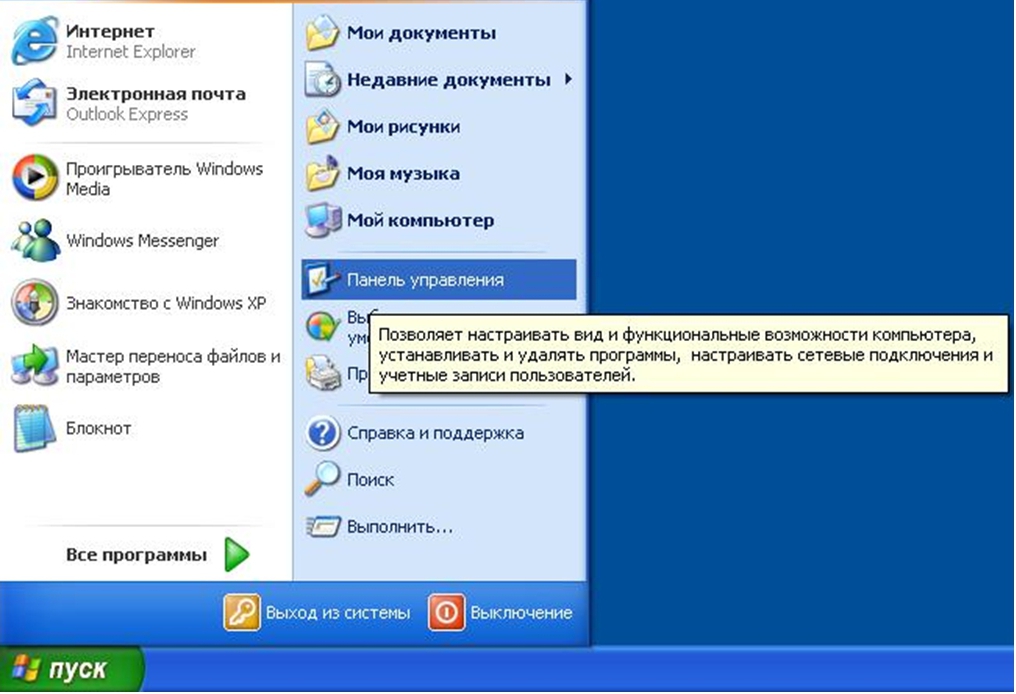
3. В окне «Панель управления» выберите раздел «Установка и удаление программ»:

4. В окне «Установка и удаление программ» выберите программу, которую необходимо удалить;
5. Нажмите на кнопку «Удалить» (или на кнопку «Изменить»);
6. В открывшемся окне программы удаления антивируса AVG нажмите «Удалить»:
7. В окне выбора компонентов мы советуем снять галочки со всех пунктов, после чего нажмите «Далее»:
8. В следующем окне мы советуем установить галочки на всех пунктах, после чего нажмите «Далее»:
9. Дождитесь окончания удаления и нажмите «Перезагрузить сейчас» для перезагрузки компьютера:
При удалении стороннего антивируса стандартными средствами Microsoft Windows в системе могут остаться некоторые папки и файлы, поэтому необходимо проверить папку «Program Files» после перезагрузки компьютера. Если в папке находятся папки и файлы стороннего антивируса, то их тоже необходимо удалить и повторно перезагрузить компьютер.
Внимание! Рекомендуется использовать специальную утилиту для удаления антивируса только в крайнем случае. Вам необходимо сначала попробовать удалить антивирус AVG стандартными средствами Microsoft Windows
Вам необходимо сначала попробовать удалить антивирус AVG стандартными средствами Microsoft Windows.
В некоторых случаях после удаления антивируса AVG и перезагрузки компьютера, в системном реестре операционной системы могут остаться записи, по причине которых невозможно установить антивирус ESET NOD32.
Для разрешения этой ситуации следуйте инструкции:
1. Сохраните специальную утилиту (файл avg_remover_stf_x86_2012_2125.exe или avg_remover_stf_x64_2012_2125.exe) на рабочем столе вашего компьютера:
2. Запустите загруженный файл avg_remover_stf_x86_2012_2125.exe или avg_remover_stf_x64_2012_2125.exe;
3. В появившемся окне выберите «Да» для подтверждения процесса удаления продукта, после чего откроется DOS окно, показывающее процесс удаления антивируса:
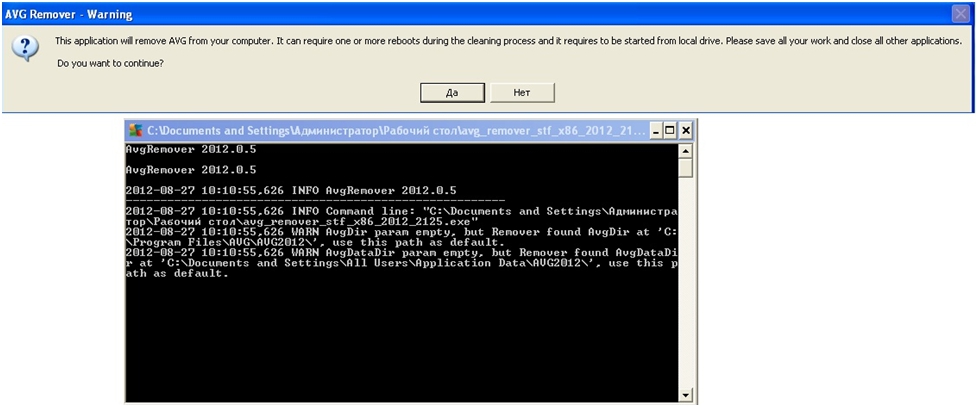
4. После завершения процесса удаления окно автоматически закроется. Перезагрузите компьютер.
Компания ESET не берет на себя ответственность за результат работы данной утилиты, так как этот программный продукт предоставляется разработчиком стороннего антивируса. Мы настоятельно рекомендуем при использовании специальной утилиты для удаления стороннего антивируса обратиться за помощью к специалистам.
Если Вам нужна помощь в удалении стороннего антивируса, то Вы можете обратиться в нашу бесплатную техническую поддержку:
+7 (495) 981-01-57 (для звонков из Москвы)
8-800-200-01-57 (бесплатно по всей России)
8-10-800-200-01-57-1 ( для стран: Белоруссия, Казахстан, Кыргызстан, Молдавия, Таджикистан, Узбекистан)
Удаление антивируса при помощи специальных утилит
Существует ряд утилит, предназначенных для удаления установленных в системе Windows программ, например — Revo Uninstaller, Ashampoo UnInstaller, IObit Uninstaller, Your Uninstaller и другие. В качестве примера рассмотрим работу с последней программой из этого списка — Your Uninstaller:
- Как и на изображении выше, найдите в списке установленных программ значок антивируса AVG, выделите его, затем кликните по кнопке «Uninstall».
- На экране отобразится окно выбора режима удаления. Выберите четвертый вариант «Super Mode» (удаление с глубоким сканированием системы на предмет остаточных файлов и записей в реестре). Нажмите кнопку «Next».
Запустится «родной» деинсталлятор антивируса AVG. Следуйте инструкциям, приведенным в первой части данной статьи, до момента, когда деинсталлятор предложит перезагрузку компьютера. Сейчас перезагрузка не нужна, в противном случае Your Uninstaller не сможет корректно завершить удаление.
Утилита Your Uninstaller приступит к сканированию компьютера. Дождитесь окончания процесса.
На финальной стадии Your Uninstaller отобразит список файлов и/или записей в системном реестре, оставленных антивирусом AVG. Кликните «Next», чтобы удалить все следы.
Перезагрузите компьютер.
Удаление сторонними программами
Но, к сожалению, далеко не всегда с помощью встроенных инструментов Windows удается произвести удаление программ без остатка. Остаются отдельные не удаленные файлы и папки программы, а также записи в реестре Windows. И, безусловно, такой сложный комплекс утилит, каковым является AVG PC TuneUp невозможно без остатка удалить обычным способом.
Так что, если вы не хотите, чтобы на вашем компьютере оставались остаточные файлы и записи в реестре, которые будут занимать место и тормозить работу системы, то лучше для удаления AVG PC TuneUp воспользоваться сторонними специализированными утилитами, удаляющими приложения без остатка. Одной из лучших из подобных программ является Revo Uninstaller. Давайте узнаем, как на примере данной утилиты для удаления приложений, деинсталлировать AVG PC TuneUp.
После запуска Revo Uninstaller, открывается окно, в котором расположены ярлыки всех установленных на компьютере программ. Среди них ищем программу AVG PC TuneUp, и отмечаем её кликом левой кнопки мыши. После этого, жмем на кнопку «Удалить», которая располагается на панели инструментов Revo Uninstaller.
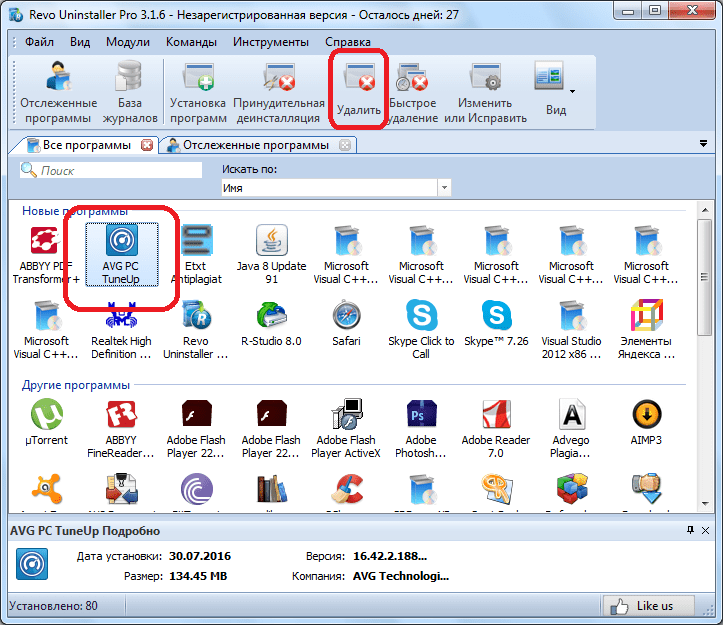
После выполнения данного действия, Revo Uninstaller создает точку восстановления системы.
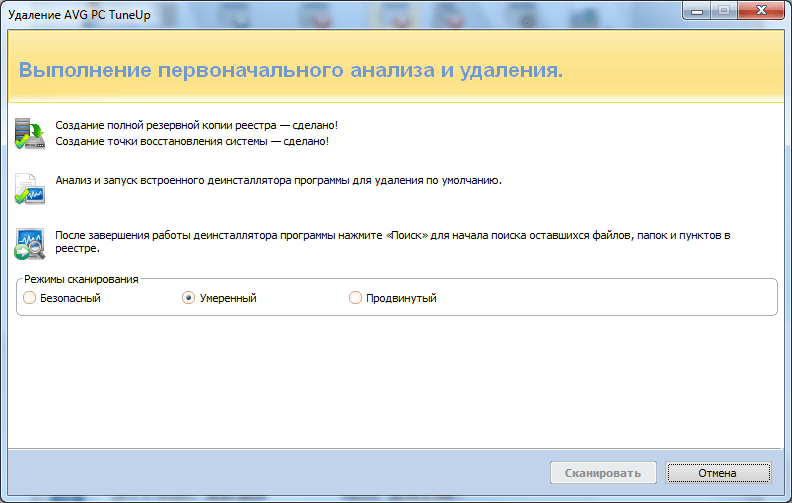
Затем, в автоматическом режиме запускается стандартный деинсталлятор AVG PC TuneUp. Мы совершаем в точности такие же манипуляции, как и при его запуске при помощи стандартного удаления программ Windows, о чём речь шла выше.
После того, как деинсталлятор удалил AVG PC TuneUp, возвращаемся в окно утилиты Revo Uninstaller. Для того, чтобы проверить, остались ли после деинсталляции остаточные файлы, папки и записи в реестре, жмем на кнопку «Сканировать».
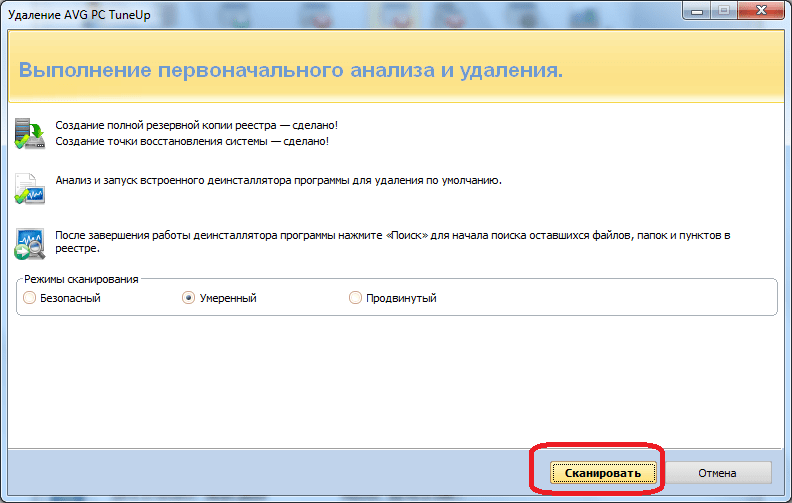
После этого, запускается процесс сканирования.
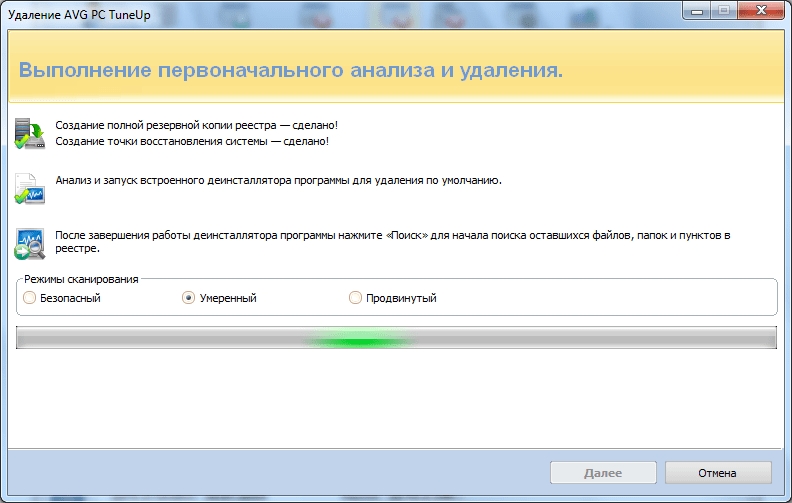
По завершении процедуры, появляется окно, в котором мы видим, какие записи в реестре, относящиеся к программе AVG PC TuneUp, не были удалены стандартным деинсталлятором. Жмем на кнопки «Выбрать все», для того, чтобы отметить все записи, а затем на кнопку «Удалить».
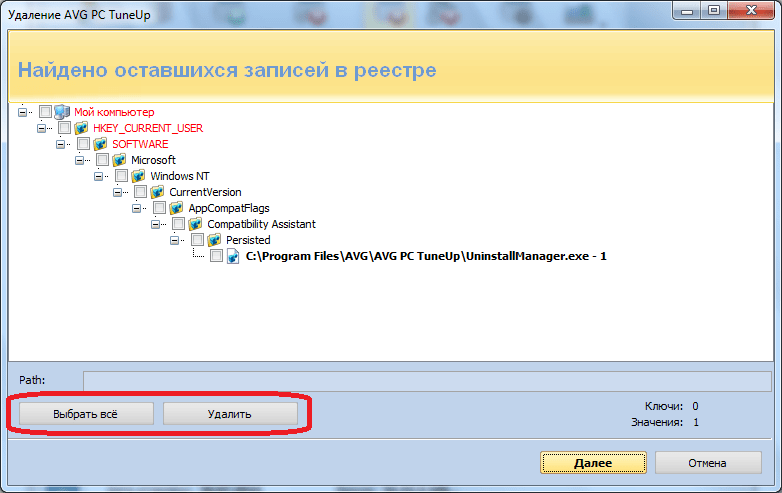
После этого, перед нами открывается окно с перечнем файлов и папок, которые остались после деинсталляции AVG PC TuneUp. Точно так же, как и в прошлый раз, жмем на кнопки «Выбрать всё» и «Удалить».
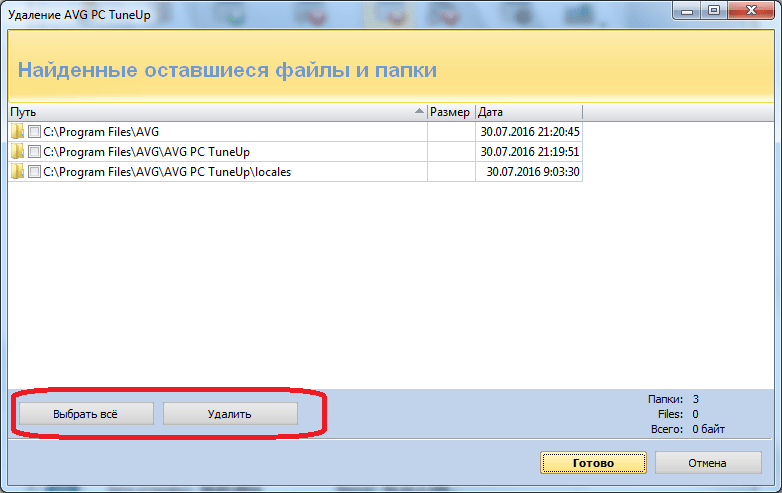
После выполнения всех этих действий, набор утилит AVG PC TuneUp будет полностью удален с компьютера без остатка, а мы возвращаемся в основное окно Revo Uninstaller, которое теперь уже можно закрыть.
Как видим, не всегда стандартными способами получается полностью без остатка удалить программы с компьютера, тем более такие сложные, как комбайн AVG PC TuneUp. Но, к счастью, с помощью сторонних утилит, которые специализируется на удалении подобных приложений, тотальное удаление всех файлов, папок и записей в реестре, относящихся к деятельности AVG PC TuneUp, не составит особых проблем.
Как удалить AVG: три проверенных способа
AVG, как и любой антивирусный продукт, имеет свои преимущества и недостатки. Перевес последних в глазах пользователя приводит к тому, что он принимает решение его удалить с компьютера и начинает прилагать усилия в этом направлении. И стоит отметить, что не всегда успешно. В первую очередь полное фиаско терпят новички — товарищи, общающиеся с ПК исключительно на «вы». Им невдомёк, что антивирус — особая категория программ с встроенным механизмом самозащиты, которые удалить стандартным способом иногда невозможно.
Впрочем, ничего зазорного нет в том, что пользователь не знает как удалить AVG с компьютера. Помните как у Пушкина «И опыт, сын ошибок трудных…»? Ну, так вот, самое время приступить к практике: научиться самостоятельно убирать AVG из windows — корректно, без пыли, шума, нервных срывов и прочих побочных эффектов. Кстати, в осуществлении подобных задач кроется первородная свобода владельца ПК — захотел поставил, захотел удалил!
Способ №1: удаление AVG специальной утилитой
2. Наведите курсор на раздел «Поддержка» и в ниспадающем подменю выберите «Загрузки и обновления» .
3. На открывшейся странице загрузок перейдите на вкладку «Служебные программы».
4. Найдите в списке ссылок для скачивания «Средство удаления AVG».
Внимание! Утилита, полностью удаляющая антивирус, представлена на оф.сайте в двух вариантах: для 32-разрядной и 64-разрядной версий операционной системы. Если вы не знаете тип (разрядность) windows, установленной на вашем ПК, зайдите через «Панель управления» в «Система и безопасность», кликните раздел «Система» и найдите графу «Тип системы»
В ней будет указана разрядность ОС.
5. Перейдите по одной из ссылок (для 32х или 64х в зависимости от типа windows), дождитесь окончания загрузки.
6. Запустите утилиту от имени администратора (файл avg_remover_stf).
8. Ход удаления AVG будет отображаться в консоли. По завершению работы утилита автоматически перезагрузит ОС.
Теперь можно устанавливать другой антивирусник — от AVG не осталось и следа!
Способ №2: удаление при помощи ССleaner
Программа CCleaner славится как завзятый «уборщик » операционной системы. Но не только в этом её плюсы: она вполне может удалить и антивирус с компьютера — причём качественно.
1. Запустите CCleaner.
2. В вертикальном меню (иконки слева) выберите «Сервис».
3. Кликните в подменю (соседней колонки с опциями) пункт «Удаление программ».
4. Найдите в списке проинсталлированных программ антивирус AVG, и выделите его курсором.
5. Нажмите кнопку «Деинсталляция».
6. На дисплее появится панель деинсталлятора антивируса. Следуйте его указаниям.
7. Перезагрузите ПК.
8. Снова откройте CCleaner и, воспользовавшись его функциями «Очистка» и «Реестр», избавьте операционную систему от бесполезных файлов и записей в реестре, в том числе и от тех, которые «оставил» AVG.
Способ №3: удаление штатными средствами windows
Стоит отметить, что применение данного способа не всегда действенно — AVG удаляется частично или вообще не удаляется. Происходит это по разным причинам:
- были попытки отправить в корзину элементы антивируса без деинсталляции (не корректно!);
- вирус повредил системные файлы windows;
- возник программный конфликт с другими приложениями.
Совет! Если в ходе выполнения инструкции, расположенной ниже, у вас возникнут подобные проблемы, не ломайте голову понапрасну и попробуйте применить другой способ. Наверняка с этой ситуацией AVG Remover и CCleaner справятся лучше.
Еще почитать: Как удалить баннер-вымогатель с рабочего стола?
- Нажмите клавишу «Win» или кликните кнопку «ПУСК» в панели задач.
- Перейдите в «Панель управления».
- Установите в опции «Просмотр:» (вид меню) — «Категория».
- Кликните «Удаление программы» в разделе «Программы».
- В списке установленных программ наведите курсор на иконку AVG и нажмите левую кнопку мышки.
- Вверху списка, в горизонтальном меню, нажмите функцию «Удалить».
- В случае «правильного реагирования» ОС на ваши действия, на мониторе появится панель деинсталлятора AVG. Внимательно ознакомьтесь с его указаниями, чтобы корректно завершить удаление.
- Перезапустите windows.
- Запустите любую программу-уборщик и очистите систему: удалите содержимое папки Temp, проверьте целостность реестра и т.д.
- Обязательно проинсталлируйте другой антивирус — не оставлять же компьютер без защиты.
Успехов вам, уважаемый читатель, в пользовании ПК! Пусть ваш выбор антивирусного ПО ничем не будет ограничен.
Купить платную версию AVG Internet Security
Купить AVG Internet Security через Интернет
Купить полную платную версию АВГ — AVG Internet Security для Windows, можно через Интернет. В прилагаемом виджете Яндекс.Маркета, вы можете выбрать самое доступное предложение.
Купить AVG Internet Security дешевле со скидкой
Также вы можете купить полную версию AVG Internet Security со значительной скидкой через рекламное предложение AVG Free в интерфейсе программы (см. скриншот).
Подтвердите ваш заказ .
Далее вам нужно будет ввести ваши данные и произвести оплату лицензии удобным способом.
Для продолжения, нажмите «Подтвердить».
► Внимание! Используйте реальный адрес электронной почты, к которому у вас есть доступ. На него придет лицензионный ключ AVG Internet Security и инструкции по его активации
Как полностью удалить AVG Web Tuneup с ПК с Windows 2019
В этом сообщении мы увидим, как полностью удалить или удалить AVG Web TuneUp с вашего ПК с Windows. AVG Web TuneUp – это надстройка для браузера Internet Explorer, Google Chrome и Mozilla Firefox. Он предлагает такие функции, как Безопасность сайта, которая обеспечивает рейтинг безопасности для сайтов, «Не отслеживать», чтобы блокировать отслеживание с социальных и других веб-сайтов, а также очиститель браузера, чтобы очистить кеш браузера. Далее он устанавливает AVG Secure Search как поставщик поиска по умолчанию, а также вашу домашнюю страницу и новую вкладку.
Недавно в новостях появилась AVG Web TuneUp, так как было обнаружено, что она открыла Chrome данных пользователей. Компания заявила, что исправила эту уязвимость, но тем не менее многие люди сейчас ищут способ удалить этот аддон браузера.
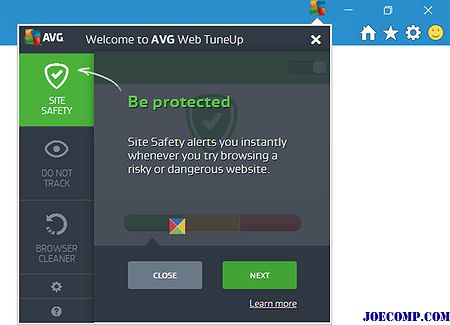
Способ №1: удаление AVG специальной утилитой
2. Наведите курсор на раздел «Поддержка» и в ниспадающем подменю выберите «Загрузки и обновления» .
3. На открывшейся странице загрузок перейдите на вкладку «Служебные программы».
4. Найдите в списке ссылок для скачивания «Средство удаления AVG».
Внимание! Утилита, полностью удаляющая антивирус, представлена на оф.сайте в двух вариантах: для 32-разрядной и 64-разрядной версий операционной системы. Если вы не знаете тип (разрядность) Windows, установленной на вашем ПК, зайдите через «Панель управления» в «Система и безопасность», кликните раздел «Система» и найдите графу «Тип системы»
В ней будет указана разрядность ОС.
5. Перейдите по одной из ссылок (для 32х или 64х в зависимости от типа Windows), дождитесь окончания загрузки.
6. Запустите утилиту от имени администратора (файл avg_remover_stf).
8. Ход удаления AVG будет отображаться в консоли. По завершению работы утилита автоматически перезагрузит ОС.
Теперь можно устанавливать другой антивирусник — от AVG не осталось и следа!
Выводы
Теперь вы знаете, как удалить AVG с компьютера. Однако перед тем как решиться на это, подумайте о необходимости защиты вашего «железного друга». Иногда вы можете часами ходить по непонятным сайтам и страницам и при этом не подхватить ни одного вируса. В других же случаях достаточно просто закрыть баннера, чтобы поймать заразу. Удаляя любой антивирус, помните, что отсутствие защиты на персональном компьютере делает его уязвимым перед абсолютно любыми угрозами, даже теми, которые давным-давно известны специалистам по борьбе с вирусами. Поэтому перед тем как удалить AVG с компьютера, подумайте несколько раз.
У вас не получается удалить антивирусную программу AVG? Не беда, ниже я напишу три простых способа, как удалить AVG антивирус с вашего компьютера. Выберите для себя самый удобный.
Как удалить AVG с помощью AVG Remover
AVG Remover полностью удалить антивирус и перезагрузит автоматически компьютер. После перезагрузки обязательно установите новый антивирус.
Как удалить AVG с помощью средств Windows
Самый простой способ, но не всегда лучший. Открываете панель управления из меню «Пуск» .
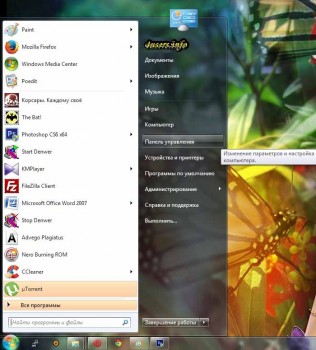
Нажмите на «Удаление программы» (если нет, тогда «Программы и компоненты» или «Установка и удаление программ» , в зависимости от версии Windows).
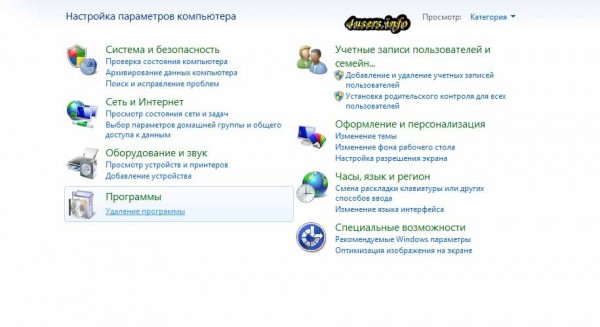
В открывшемся списке нажмите на AVG и сверху щелкните «Удалить» .
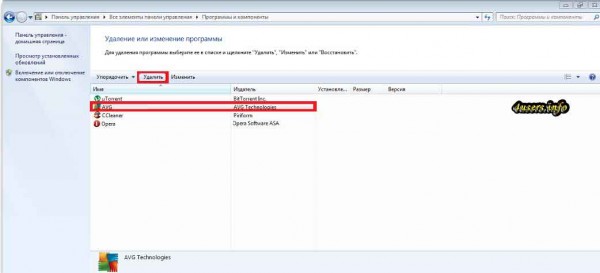
Запустится процесс удаления AVG. Подтвердите удаление и перезагрузите компьютер по завершению.
Как удалить AVG с помощью Revo Uninstaller или CCleaner
Можете удалить AVG с помощью любой специализированной утилиты. В Revo Uninstaller нажимаете на AVG в списке программ и жмете «Удалить» (у меня AVG на компьютере нет, поэтому на картинке я нажал на другую программу). Следуете инструкциям программы до полного удаления AVG.

В CCleaner заходите в раздел «Сервис» , выбираете «Удаление программ» , нажимаете на AVG и щелкаете кнопку «Деинсталляция» . Аналогично способу выше, завершаете удаление и перезагружаете компьютер.
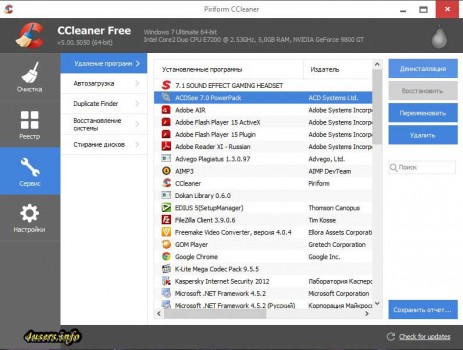
AVG – мощный и удобный антивирус. Но и как антивирус любого другого производителя, он имеет свой ряд достоинств и недостатков. На основе выявленных плюсов и минусов пользователь может принять решение об удалении антивируса AVG с компьютера. Но далеко не всегда этого хочет сама программа, поэтому часто пользователи жалуются на то, что у них не получается удалить антивирус. В этой статье я расскажу вам о трех проверенных способах деинсталляции антивируса AVG, которые помогут вам успешно справиться с возникшей проблемой.
Способ №1. Удаление стандартными средствами Windows.
1. Откройте меню «Пуск» и выберите «Панель управления».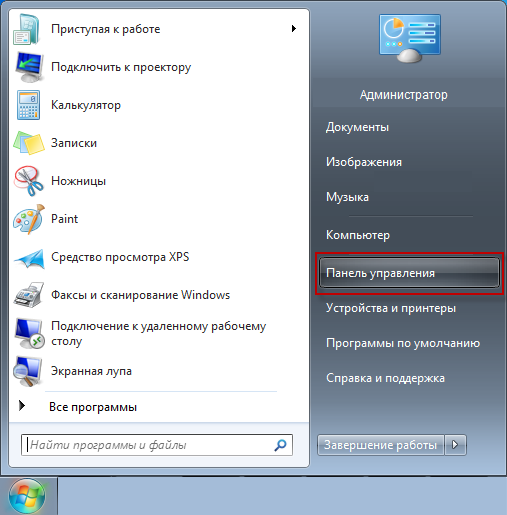
2. В открывшемся окне выберите «Программы и компоненты».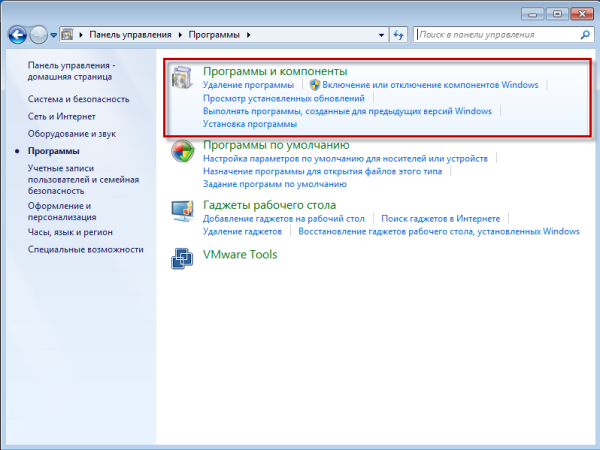
3. Откроется список установленных программ, среди которых будет и антивирус AVG. Кликните по нему правой кнопкой мыши и выберите «Удалить». Если во время деинсталляции у вас возникли проблемы, переходите ко второму или третьему способу.
Способ №2. Удаление антивируса с помощью утилиты AVG Remover.
В заключительном способе удаления антивируса AVG расскажу о сторонней программе CCleaner, которая известна как эффективный «чистильщик» операционной системы.
После окончания установки запустите программу и выберите в левой части программы вкладку «Сервис».
В открывшемся соседнем подменю выберите пункт «Удаление программ» и в списке установленных программ выберите одним кликом мыши антивирус AVG. Нажмите кнопку «Деинсталляция».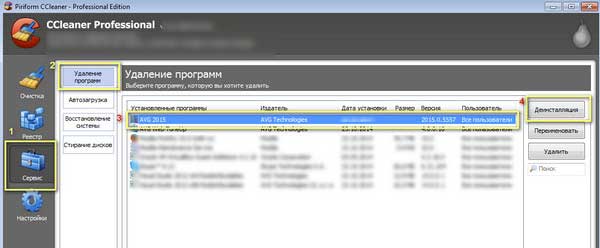
Запустится процесс, следуя указаниям которого вы успешно удалите антивирус с компьютера. После завершения удаления перезапустите компьютер.
Запустите CCleaner еще раз, откройте на этот раз вкладку «Очистка» и выберите пункт «Реестр», чтобы очистить компьютер от ненужных файлов и записей в реестре, которые мог оставить за собой AVG.
Готово! Теперь ваш компьютер полностью свободен от антивируса AVG. Теперь сразу приступите к установке нового антивируса, чтобы не оставлять ваш компьютер без защиты.
Обновлено: 25.11.2018
103583